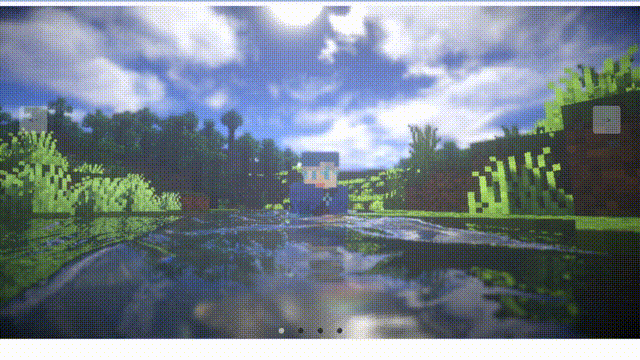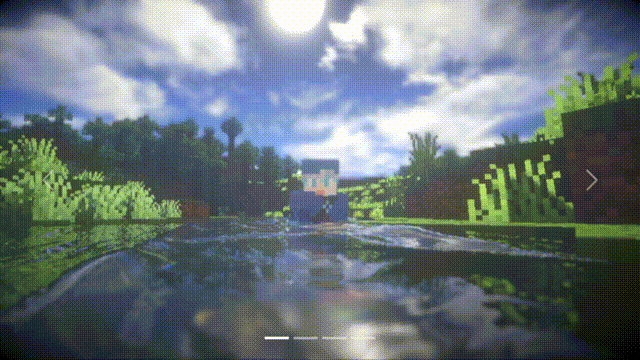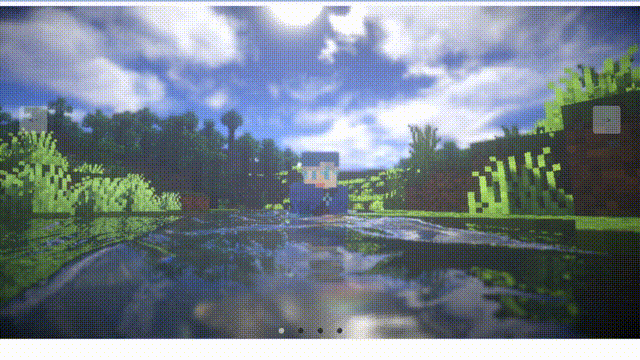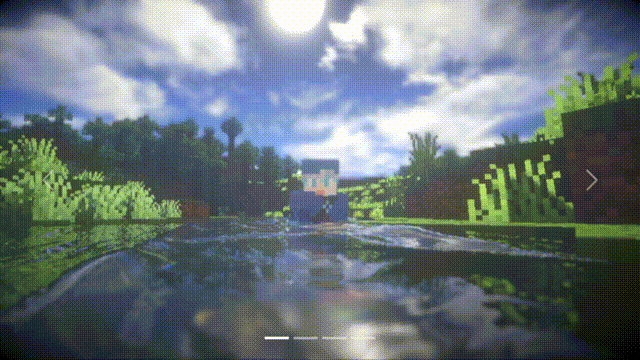html轮播图
- 开篇(唠嗑)
- 轮播图Javascript方法
- 1.先创建 div 去容纳要放进去的内容
- 2.写css修饰
- 1)先将 ppt 的整体设置好 [ #ppt ]
-
- 2) 按钮的css[ .il 和 .ir ]
- 整体的按钮代码(左右按钮只是将 left 改成 right )
- 3)装点的 div[ #ppt_dot ]
-
- 4)每个点的css[ #pd1 #pd2 #pd3 #pd4 ]
-
- 3.写JavaScript让图片动起来
- 1)改变图片
-
- 2)改变点的颜色
-
- 3)向左向右切换图片
-
- 4)开始轮播图片
-
- 5)停止轮播图片
-
- 6)点击对应点切换对应图片
-
- javascript篇结束
-
- 轮播图bootstrap方法
- 准备说明
- 1.引入 bootstrap 的两个文件
-
- 2.创个 div 装轮播图
- 3.轮播图的设置
-
- 4.设置下栏的小横杠[即为JavaScript版的点]
-
- 5.左右切换按钮
-
- bootstrap篇结束
-
- 结束
开篇(唠嗑)
为什么说学过html都会?
因为我也刚学没多久,所运用的知识都是基础
两种方法创建出简单的轮播图
1.通过 javascript 去解决图片轮播
网页预览[github可能图片加载的有点慢]
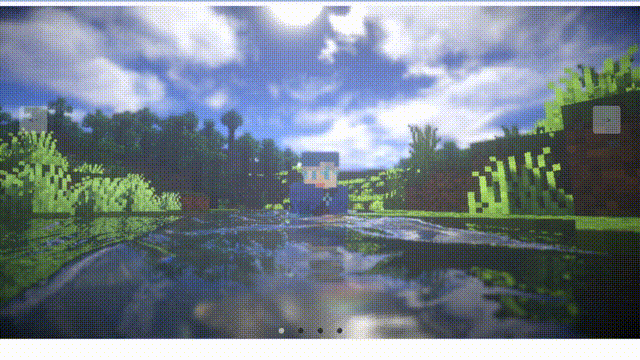
2.通过引用 bootstrap 去创建轮播图
网页预览[github可能图片加载的有点慢]
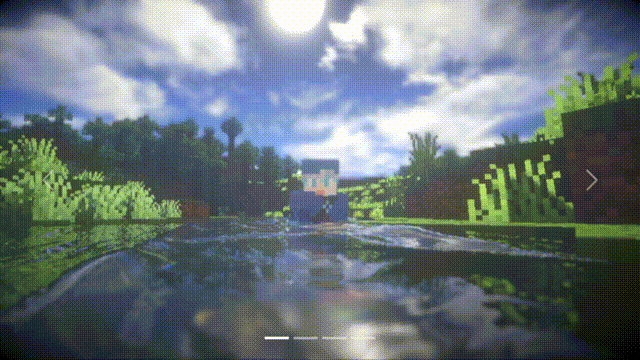
轮播图Javascript方法
预览
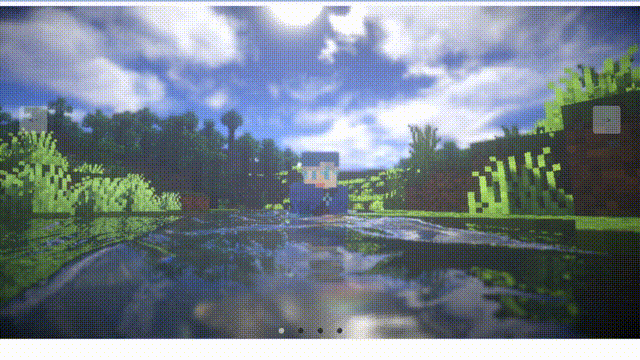
1.先创建 div 去容纳要放进去的内容
!id 随意,但不能重复!
| <div id="ppt"> |
| |
| <div class="il"><-</div> |
| <div class="ir">-></div> |
| |
| <div id="ppt_dot"> |
| <div id="pd1"></div> |
| <div id="pd2"></div> |
| <div id="pd3"></div> |
| <div id="pd4"></div> |
| </div> |
| </div> |
================================================================================================
2.写css修饰
1)先将 ppt 的整体设置好 [ #ppt ]
| position: absolute; |
| width: 100%; |
| height:600px; |
将图片设为背景
| background-image:url(./top/top1.png); |
url 所对应的路径要看好,不然图片不会出来
./文件夹 为根目录的文件夹
…/文件夹 为返回上一级的文件夹
将图片背景设置为不重复
| background-repeat: no-repeat; |
让图片背景宽度填满高度自动,且图片背景居中
| background-size: 100% auto; |
| background-position: -50% 50%; |
ppt 整体的代码为
| #ppt{ |
| position: absolute; |
| width: 100%; |
| height:600px; |
| |
| background-repeat: no-repeat; |
| background-image:url(./top/top1.png); |
| |
| background-size: 100% auto; |
| background-position: -50% 50%; |
| } |
================================================================================================
2) 按钮的css[ .il 和 .ir ]
调整按钮大小
调整按钮位置
| position: absolute; |
| top: 30%; |
| left: 3%; |
设置按钮颜色
白色
| background-color: aliceblue; |
装饰下按钮
| |
| line-height: 48px; |
| text-align: center; |
| |
| |
| border-radius: 5px; |
| |
| |
| opacity: 0.3; |
| |
| |
| transition: opacity 500ms; |
| -webkit-transition: opacity 500ms; |
| |
| |
| .ir:hover{ |
| opacity: 0.8; |
| } |
整体的按钮代码(左右按钮只是将 left 改成 right )
| .il{ |
| width:50px; |
| height:50px; |
| |
| position: absolute; |
| top: 30%; |
| left: 3%; |
| |
| background-color: aliceblue; |
| |
| line-height: 48px; |
| text-align: center; |
| border-radius: 5px; |
| opacity: 0.3; |
| transition: opacity 500ms; |
| -webkit-transition: opacity 500ms; |
| } |
| .il:hover{ |
| opacity: 0.8; |
| } |
| .ir{ |
| width:50px; |
| height:50px; |
| |
| position: absolute; |
| top: 30%; |
| right: 3%; |
| |
| background-color: aliceblue; |
| |
| line-height: 48px; |
| text-align: center; |
| border-radius: 5px; |
| opacity: 0.3; |
| transition: opacity 500ms; |
| -webkit-transition: 500ms; |
| } |
| .ir:hover{ |
| opacity: 0.8; |
| } |
================================================================================================
3)装点的 div[ #ppt_dot ]
设置位置,设置大小,得看你由多少张图片对应多少点设置
| position: absolute; |
| width:200px; |
| height:30px; |
将背景设置成透明
并将 div 设置到底端
| background: none; |
| bottom:0px; |
居中 div
| left: 50%; |
| margin-left:-100px; |
flex 布局使点在同一条线上
整体代码如下
| #ppt_dot{ |
| position: absolute; |
| width:200px; |
| height:30px; |
| background: none; |
| bottom:0px; |
| left: 50%; |
| margin-left:-100px; |
| display: flex; |
| } |
================================================================================================
4)每个点的css[ #pd1 #pd2 #pd3 #pd4 ]
设置点大小
| width:10px; |
| height: 10px; |
设置点 没选中 时的颜色[这个颜色为黑灰色]
| background:rgb(34, 34, 34); |
设置点垂直位置[根据自己喜好调]
| position: relative; |
| margin-top: 10px; |
设置每个点的空隙[数值越大,空隙越大]
设置边框圆角,让 方点 变成 圆点 [想用方点调小或删掉即可]
如果自定了点的大小,想设置成圆点,圆角数值应为大小的一半
设置点的透明度[也可以不用加]
整体代码如下
| #pd1,#pd2,#pd3,#pd4{ |
| width:10px; |
| height: 10px; |
| background:rgb(34, 34, 34); |
| position: relative; |
| margin-top: 10px; |
| margin-left: 25px; |
| border-radius: 5px; |
| opacity: 0.8; |
| } |
3.写JavaScript让图片动起来
写之前需要在开头定义个变量
这个变量可以设置为你图片序号的任意数字
但最好还是1
1)改变图片
先创建个方法,让图片能变成其他的图片
先用个变量获取 id
| var a = document.getElementById("ppt"); |
再用 变量.style.backgroundImage=“url(图片路径)”;
img变量用来储存序号,最好将图片名字重命名为可以由数字序号排列的名字
例如:img1.png img2.png img3.png …
“url(./top/top”+img+“.png)” 可能有变量难理解[高手除外哈]
假设四张图片,
其实这个路径就是从 top1.png => top4.png 中切换
我这个代码的第一个top是文件夹,第二个top是文件名+序号
| a.style.backgroundImage="url(./top/top"+img+".png)"; |
整体代码
| function change_img(){ |
| var a = document.getElementById("ppt"); |
| |
| |
| |
| a.style.backgroundImage="url(./top/top"+img+".png)"; |
| } |
2)改变点的颜色
先用变量获取 id
| var a = document.getElementById("pd1"); |
| var b = document.getElementById("pd2"); |
| var c = document.getElementById("pd3"); |
| var d = document.getElementById("pd4"); |
通过 switch 来判断 img
记得在定义方法时引入变量
| switch(img){ |
| case 1: |
| break; |
| case 2: |
| break; |
| case 3: |
| break; |
| case 4: |
| break; |
| } |
最后在每个对应的变量,去设置点的颜色
通过 变量.style.backgroundColor=“颜色”;
去改变 css 中的 background-Color 属性
| a.style.backgroundColor="颜色"; |
| b.style.backgroundColor="颜色"; |
| c.style.backgroundColor="颜色"; |
| d.style.backgroundColor="颜色"; |
最后代码拼接起来,整体如下
| |
| function change_dot(img){ |
| var a = document.getElementById("pd1"); |
| var b = document.getElementById("pd2"); |
| var c = document.getElementById("pd3"); |
| var d = document.getElementById("pd4"); |
| |
| switch(img){ |
| case 1: |
| a.style.backgroundColor="rgb(202, 202, 202)"; |
| b.style.backgroundColor="rgb(34, 34, 34)"; |
| c.style.backgroundColor="rgb(34, 34, 34)"; |
| d.style.backgroundColor="rgb(34, 34, 34)"; |
| break; |
| case 2: |
| a.style.backgroundColor="rgb(34, 34, 34)"; |
| b.style.backgroundColor="rgb(202, 202, 202)"; |
| c.style.backgroundColor="rgb(34, 34, 34)"; |
| d.style.backgroundColor="rgb(34, 34, 34)"; |
| break; |
| case 3: |
| a.style.backgroundColor="rgb(34, 34, 34)"; |
| b.style.backgroundColor="rgb(34, 34, 34)"; |
| c.style.backgroundColor="rgb(202, 202, 202)"; |
| d.style.backgroundColor="rgb(34, 34, 34)"; |
| break; |
| case 4: |
| a.style.backgroundColor="rgb(34, 34, 34)"; |
| b.style.backgroundColor="rgb(34, 34, 34)"; |
| c.style.backgroundColor="rgb(34, 34, 34)"; |
| d.style.backgroundColor="rgb(202, 202, 202)"; |
| break; |
| } |
| } |
3)向左向右切换图片
向左向右切换图片无非就是改变变量
向左:变量-1 向右:变量+1
但是不能一直减下去
通过 if 去判断,并将 变量img 设置成 开头或结尾
| if(img<=0){ |
| img=4; |
| } |
| if(img>=5){ |
| img=1; |
| } |
把改变图片的方法和改变点的方法放到最后
能使图片变换时不会切换到图片序号为 0 或 5 的图片
| change_img(); |
| change_dot(img); |
然后我们需要将方法跟按钮绑定
用 onclick = “方法” 绑定
| <div class="il" onclick="ppt_left()"><-</div> |
| <div class="ir" onclick="ppt_right()">-></div> |
整体代码如下
js
| |
| function ppt_left(){ |
| img--; |
| if(img<=0){ |
| img=4; |
| } |
| change_img(); |
| change_dot(img); |
| } |
| |
| function ppt_right(){ |
| img++; |
| if(img>=5){ |
| img=1; |
| } |
| change_img(); |
| change_dot(img); |
| } |
html
| <div id="ppt"> |
| |
| <div class="il" onclick="ppt_left()"><-</div> |
| <div class="ir" onclick="ppt_right()">-></div> |
| |
| <div id="ppt_dot"> |
| <div id="pd1"></div> |
| <div id="pd2"></div> |
| <div id="pd3"></div> |
| <div id="pd4"></div> |
| </div> |
| </div> |
4)开始轮播图片
为了让图片隔一段时间切换
运用 setInterval 来定义一个计时器
格式为 变量 = setInterval (函数,延迟);
我想让他向左轮播
那就用我们刚刚定义的 向左改变图片 的方法去 改变图片:
| ppt_time = setInterval("ppt_left()",3000); |
我想让他向右轮播
那就用我们刚刚定义的 向右改变图片 的方法去 改变图片:
| ppt_time = setInterval("ppt_right()",3000); |
为了让网页一打开,图片就开始轮播,那就需要再 js 最顶部,
加入 window.onloadstart = 方法名 ;
最好时在 img变量 的下面
这样网页一打开,就会运行 开始轮播方法
| window.onloadstart=ppt_start(); |
整体代码
| window.onloadstart=ppt_start(); |
| function ppt_start(){ |
| change_dot(img); |
| ppt_time = setInterval("ppt_right()",3000); |
| |
| |
| } |
5)停止轮播图片
通过 clearInterval(计时器变量) 来停止清除刚刚创建的计时器
当我们想自己切换图片,但又不想在切换时自动轮播图片,
我们就可以在 div 中加入 οnmοuseοver=”方法名“ 的属性,
使得鼠标放在 div 上时,运行 停止轮播 方法
| <div id="ppt" onmouseover="ppt_stop()"></div> |
| 当我们看完想看的图片后,将鼠标移走想让其继续轮播图片时 |
| 用 onmouseleave="方法名" 属性,让鼠标移离 div 时,继续轮播 |
| <div id="ppt" onmouseover="ppt_stop()" onmouseleave="ppt_start()"></div> |
整体代码
js
| |
| function ppt_stop(){ |
| clearInterval(ppt_time); |
| } |
html
| |
| <div id="ppt" onmouseover="ppt_stop()" onmouseleave="ppt_start()"> |
| <div class="il" onclick="ppt_left()"><-</div> |
| <div class="ir" onclick="ppt_right()">-></div> |
| <div id="ppt_dot"> |
| <div id="pd1"></div> |
| <div id="pd2"></div> |
| <div id="pd3"></div> |
| <div id="pd4"></div> |
| </div> |
| </div> |
6)点击对应点切换对应图片
因为点击 点 然后切换图片
所以我们得先将 img 设置成对应点的 点
然后再改变图片
| change_img(); |
| change_dot(img); |
然后再将方法绑定到 点 上
通过 onclick = “方法名”;
| |
| <div id="pd1" onclick="click_dot1()"></div> |
整体代码
有多少点,就定义多少方法,按照图片序号,去改变方法名和变量
js
| |
| function click_dot1(){ |
| img=1; |
| change_img(); |
| change_dot(img); |
| } |
| function click_dot2(){ |
| img=2; |
| change_img(); |
| change_dot(img); |
| } |
| function click_dot3(){ |
| img=3; |
| change_img(); |
| change_dot(img); |
| } |
| function click_dot4(){ |
| img=4; |
| change_img(); |
| change_dot(img); |
| } |
html
| |
| <div id="ppt" onmouseover="ppt_stop()" onmouseleave="ppt_start()"> |
| <div class="il" onclick="ppt_left()"><-</div> |
| <div class="ir" onclick="ppt_right()">-></div> |
| <div id="ppt_dot"> |
| <div id="pd1" onclick="click_dot1()"></div> |
| <div id="pd2" onclick="click_dot2()"></div> |
| <div id="pd3" onclick="click_dot3()"></div> |
| <div id="pd4" onclick="click_dot4()"></div> |
| </div> |
| </div> |
javascript篇结束
通过 html+css+javascript 的运用,使得图片能够轮播
没啥技术含量,学得差不多,有逻辑,就能想的出来
整体代码
html
| <!DOCTYPE html> |
| <html lang="en"> |
| <head> |
| <meta charset="UTF-8"> |
| |
| <link rel="stylesheet" href="index.css"> |
| <title>轮播图</title> |
| </head> |
| |
| <script src="index.js"> |
| </script> |
| <body> |
| |
| <div id="ppt" onmouseover="ppt_stop()" onmouseleave="ppt_start()"> |
| <div class="il" onclick="ppt_left()"><-</div> |
| <div class="ir" onclick="ppt_right()">-></div> |
| <div id="ppt_dot"> |
| <div id="pd1" onclick="click_dot1()"></div> |
| <div id="pd2" onclick="click_dot2()"></div> |
| <div id="pd3" onclick="click_dot3()"></div> |
| <div id="pd4" onclick="click_dot4()"></div> |
| </div> |
| </div> |
| </body> |
| </html> |
css
| #ppt{ |
| position: absolute; |
| width: 100%; |
| height:600px; |
| |
| background-repeat: no-repeat; |
| background-image:url(./top/top1.png); |
| |
| background-size: 100% auto; |
| background-position: -50% 50%; |
| } |
| .il{ |
| width:50px; |
| height:50px; |
| |
| position: absolute; |
| top: 30%; |
| left: 3%; |
| |
| background-color: aliceblue; |
| |
| line-height: 48px; |
| text-align: center; |
| border-radius: 5px; |
| opacity: 0.3; |
| transition: opacity 500ms; |
| -webkit-transition: opacity 500ms; |
| } |
| .il:hover{ |
| opacity: 0.8; |
| } |
| .ir{ |
| width:50px; |
| height:50px; |
| |
| position: absolute; |
| top: 30%; |
| right: 3%; |
| |
| background-color: aliceblue; |
| |
| line-height: 48px; |
| text-align: center; |
| border-radius: 5px; |
| opacity: 0.3; |
| transition: opacity 500ms; |
| -webkit-transition: 500ms; |
| } |
| .ir:hover{ |
| opacity: 0.8; |
| } |
| |
| #ppt_dot{ |
| position: absolute; |
| width:200px; |
| height:30px; |
| background: none; |
| bottom:0px; |
| left: 50%; |
| margin-left:-100px; |
| display: flex; |
| } |
| |
| #pd1,#pd2,#pd3,#pd4{ |
| width:10px; |
| height: 10px; |
| background:rgb(34, 34, 34); |
| position: relative; |
| margin-top: 10px; |
| margin-left: 25px; |
| border-radius: 5px; |
| opacity: 0.8; |
| } |
js
| var img = 1; |
| window.onloadstart=ppt_start(); |
| |
| |
| function ppt_start(){ |
| ppt_time = setInterval("ppt_right()",3000); |
| |
| |
| change_dot(img); |
| } |
| |
| function ppt_stop(){ |
| clearInterval(ppt_time); |
| } |
| |
| function ppt_left(){ |
| img--; |
| if(img<=0){ |
| img=4; |
| } |
| change_img(); |
| change_dot(img); |
| } |
| |
| function ppt_right(){ |
| img++; |
| if(img>=5){ |
| img=1; |
| } |
| change_img(); |
| change_dot(img); |
| } |
| |
| function change_dot(img){ |
| var a = document.getElementById("pd1"); |
| var b = document.getElementById("pd2"); |
| var c = document.getElementById("pd3"); |
| var d = document.getElementById("pd4"); |
| |
| switch(img){ |
| case 1: |
| a.style.backgroundColor="rgb(202, 202, 202)"; |
| b.style.backgroundColor="rgb(34, 34, 34)"; |
| c.style.backgroundColor="rgb(34, 34, 34)"; |
| d.style.backgroundColor="rgb(34, 34, 34)"; |
| break; |
| case 2: |
| a.style.backgroundColor="rgb(34, 34, 34)"; |
| b.style.backgroundColor="rgb(202, 202, 202)"; |
| c.style.backgroundColor="rgb(34, 34, 34)"; |
| d.style.backgroundColor="rgb(34, 34, 34)"; |
| break; |
| case 3: |
| a.style.backgroundColor="rgb(34, 34, 34)"; |
| b.style.backgroundColor="rgb(34, 34, 34)"; |
| c.style.backgroundColor="rgb(202, 202, 202)"; |
| d.style.backgroundColor="rgb(34, 34, 34)"; |
| break; |
| case 4: |
| a.style.backgroundColor="rgb(34, 34, 34)"; |
| b.style.backgroundColor="rgb(34, 34, 34)"; |
| c.style.backgroundColor="rgb(34, 34, 34)"; |
| d.style.backgroundColor="rgb(202, 202, 202)"; |
| break; |
| } |
| } |
| |
| function click_dot1(){ |
| img=1; |
| change_img(); |
| change_dot(img); |
| } |
| function click_dot2(){ |
| img=2; |
| change_img(); |
| change_dot(img); |
| } |
| function click_dot3(){ |
| img=3; |
| change_img(); |
| change_dot(img); |
| } |
| function click_dot4(){ |
| img=4; |
| change_img(); |
| change_dot(img); |
| } |
| |
| function change_img(){ |
| var a = document.getElementById("ppt"); |
| |
| |
| |
| a.style.backgroundImage="url(./top/top"+img+".png)"; |
| } |
轮播图bootstrap方法
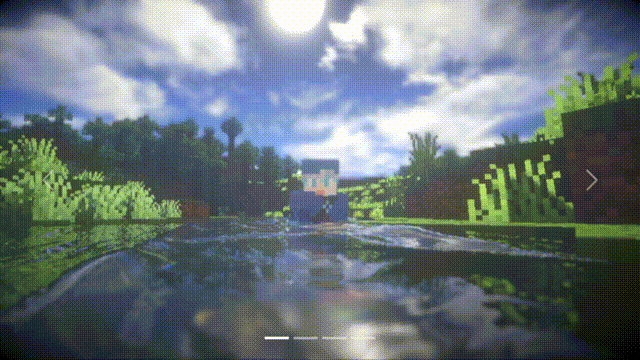
准备说明
bootstrap 可以说是 html 的一个库,通过 bootstrap 我们可以通过给的模板,直接创建一个轮播图组件
我们得先将 bootstrap库 给下载下来
去下载====> 官网 <====去下载
打不开官网的话,点 这里
但是尽量在官网下,迫不得已再点 这里
我们制作的轮播图,仅仅只是用到了库里的 bootstrap.css 和 bootstrap.js 文件
我们通过创建 html 来引入这两货,就能简单的制作出轮播图
接下来,一步一步,教你创建轮播图,其实你可以跳转到最后,直接抄模板
1.引入 bootstrap 的两个文件
在 head 中,引入两个库
| <link rel="stylesheet" href="bootstrap.css"> |
| <script src="bootstrap.js"></script> |
整体代码
| <!DOCTYPE html> |
| <html lang="en"> |
| <head> |
| <meta charset="UTF-8"> |
| <link rel="stylesheet" href="bootstrap.css"> |
| <title>轮播图bootstrap</title> |
| <script src="bootstrap.js"></script> |
| </head> |
| <body> |
| </body> |
| </html> |
2.创个 div 装轮播图
创建个 div 去装轮播图,通过 data-bs-ride 属性,来获取 bootstrap库 里的 carousel 创建轮播图组件
将 class 类设置为 carousel slide [除了 ppt 可以改成任意名字外,其他的别动]
ppt 为轮播图组件的 id
data-bs-interval 属性为设置轮播图播放速度,以 毫秒/ms 为单位
| <div id="ppt" class="carousel slide" data-bs-ride="carousel" data-bs-interval="3000"></div> |
3.轮播图的设置
1)首先在 ppt 里,再创个 div ,将 class 类设置为 carousel-inner 。
| <div id="ppt" class="carousel slide" data-bs-ride="carousel" data-bs-interval="3000"> |
| <div class="carousel-inner"> |
| </div> |
| </div> |
2)在 class 为 carousel-inner 的类下,创建 div ,要多少图片,就创建多少 div 。
3)将每个 div 的 class 类为 carousel-item 。
4)有个特殊的 class 为 carousel-item active ,这个 div 则是第一个展示的 div
| <div class="carousel-inner"> |
| <div class="carousel-item active"> |
| </div> |
| <div class="carousel-item"> |
| </div> |
| <div class="carousel-item"> |
| </div> |
| <div class="carousel-item"> |
| </div> |
| </div> |
5)在每个 class 为 carousel-item 的 div 中,用 img 去引用图片,将 class 都设置为 d-block,并将宽度都设置为 100%
| <img src="top1.png" class="d-block" style="width:100%"> |
整体代码如下
| <div id="ppt" class="carousel slide" data-bs-ride="carousel" data-bs-interval="3000"> |
| <div class="carousel-inner"> |
| <div class="carousel-item active"> |
| <img src="top1.png" class="d-block" style="width:100%"> |
| </div> |
| <div class="carousel-item"> |
| <img src="top2.png" class="d-block" style="width:100%"> |
| </div> |
| <div class="carousel-item"> |
| <img src="top3.png" class="d-block" style="width:100%"> |
| </div> |
| <div class="carousel-item"> |
| <img src="top4.png" class="d-block" style="width:100%"> |
| </div> |
| </div> |
| </div> |
4.设置下栏的小横杠[即为JavaScript版的点]
1)在 ppt 下,创建 div ,将 class 类设置为 carousel-indicators
| <div class="carousel-indicators"> |
| </div> |
2)在此类里,用 li 或者 button 创建出按钮 [这里我用 li ]
3)将每个按钮都增加上 data-bs-target 属性,属性设置为轮播图组件的 id,记得 #
4)将每个按钮都增加上 data-bs-slide-to 属性,属性设置为轮播图序号,以 0 开头
5)将第一个,或者你想让哪张图片先展示,就添加 class 为 active 的类
| <li data-bs-target="#ppt" data-bs-slide-to="0" class="active"></li> |
| <li data-bs-target="#ppt" data-bs-slide-to="1"></li> |
| <li data-bs-target="#ppt" data-bs-slide-to="2"></li> |
| <li data-bs-target="#ppt" data-bs-slide-to="3"></li> |
整体代码如下
这个 div 在 ppt 的 div 里
| <div class="carousel-indicators"> |
| <li data-bs-target="#ppt" data-bs-slide-to="0" class="active"></li> |
| <li data-bs-target="#ppt" data-bs-slide-to="1"></li> |
| <li data-bs-target="#ppt" data-bs-slide-to="2"></li> |
| <li data-bs-target="#ppt" data-bs-slide-to="3"></li> |
| </div> |
5.左右切换按钮
1)在 ppt 下,创建两个按钮
| <button></button> |
| <button></button> |
2)两个按钮的 class 分别为 carousel-control-prev 和 carousel-control-next
===================[看英文都知道 prev 之前,即往左 next 下一个,即向右]
| <button class="carousel-control-prev"></button> |
| <button class="carousel-control-next"></button> |
- 属性 type 都为 button , 属性 data-bs-target 都为 #ppt
| <button class="carousel-control-prev" type="button" data-bs-target="#ppt"></button> |
| <button class="carousel-control-next" type="button" data-bs-target="#ppt"></button> |
4)绑定 bootstrap库 自定的 js
通过属性 data-bs-slide 分别设置为 prev 和 next
-------------------------------------------------向左----向右
| <button class="carousel-control-prev" type="button" data-bs-target="#ppt" data-bs-slide="prev"></button> |
| <button class="carousel-control-next" type="button" data-bs-target="#ppt" data-bs-slide="next"></button> |
5)在 button 里加入 span 属性,去引入图标
这是内置的左图标
| <span class="carousel-control-prev-icon"></span> |
这是内置的右图标
| <span class="carousel-control-next-icon"></span> |
你也可以自定义图标,可以自己通过 css 去自定义按钮的大小[默认的按钮很大]
这些都是可以自定义样式的,包括下面的 小横杠[点]
整体代码如下
| <button class="carousel-control-prev" type="button" data-bs-target="#ppt" data-bs-slide="prev"> |
| <span class="carousel-control-prev-icon"></span> |
| </button> |
| <button class="carousel-control-next" type="button" data-bs-target="#ppt" data-bs-slide="next"> |
| <span class="carousel-control-next-icon"></span> |
| </button> |
bootstrap篇结束
bootstrap库 ,可以让我们更快,更方便的创建一个轮播图组件,提升效率,而且还可以自定义
完整代码
我仅仅只是给按钮添加了点逐渐明显的动画
| <!DOCTYPE html> |
| <html lang="en"> |
| <head> |
| <meta charset="UTF-8"> |
| <link rel="stylesheet" href="bootstrap.css"> |
| <title>Document</title> |
| <script src="bootstrap.js"></script> |
| <style> |
| |
| .carousel-control-prev{ |
| opacity: 0.3; |
| transition: all 500ms; |
| } |
| .carousel-control-next{ |
| opacity: 0.3; |
| transition: all 500ms; |
| } |
| </style> |
| </head> |
| <body> |
| |
| <div id="ppt" class="carousel slide" data-bs-ride="carousel" data-bs-interval="1000"> |
| |
| <div class="carousel-inner"> |
| <div class="carousel-item active"> |
| <img src="top1.png" class="d-block" style="width:100%"> |
| </div> |
| <div class="carousel-item"> |
| <img src="top2.png" class="d-block" style="width:100%"> |
| </div> |
| <div class="carousel-item"> |
| <img src="top3.png" class="d-block" style="width:100%"> |
| </div> |
| <div class="carousel-item"> |
| <img src="top4.png" class="d-block" style="width:100%"> |
| </div> |
| </div> |
| |
| |
| <button class="carousel-control-prev" type="button" data-bs-target="#ppt" data-bs-slide="prev"> |
| <span class="carousel-control-prev-icon"></span> |
| </button> |
| <button class="carousel-control-next" type="button" data-bs-target="#ppt" data-bs-slide="next"> |
| <span class="carousel-control-next-icon"></span> |
| </button> |
| |
| <div class="carousel-indicators"> |
| <li data-bs-target="#ppt" data-bs-slide-to="0" class="active"></li> |
| <li data-bs-target="#ppt" data-bs-slide-to="1"></li> |
| <li data-bs-target="#ppt" data-bs-slide-to="2"></li> |
| <li data-bs-target="#ppt" data-bs-slide-to="3"></li> |
| </div> |
| </div> |
| </body> |
| </html> |
结束
JavaScript 方法我们可以通过自己的逻辑,去创建
bootstrap 方法我们可以通过给定的库,去快速的创建
两种方法都很简单,学过 html 的都会!